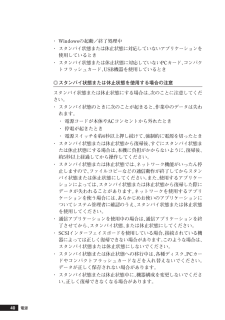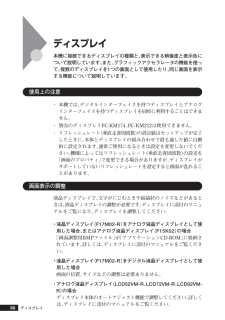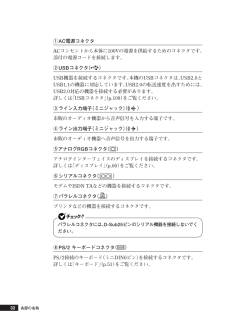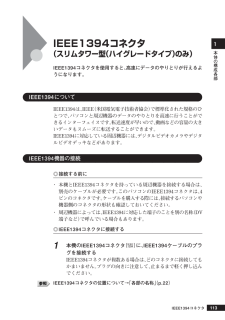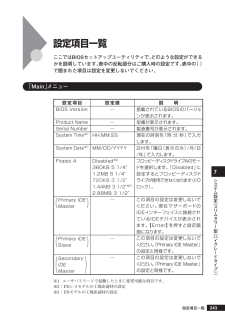Q&A
取扱説明書・マニュアル (文書検索対応分のみ)
"インターフェイス"1 件の検索結果
"インターフェイス"20 - 30 件目を表示
全般
質問者が納得http://121ware.com/psp/PA121/NECS_SUPPORT_SITE/CRM/s/WEBLIB_NECS_PRO.PRODUCT_ID.FieldFormula.IScript_Prod_Spec_Summary?prodId=MY28V%2fR-G> インターフェイスはATAPIだと言うことはわかっています。インターフェイスが分かっていればIDE(ATAPI)のドライブを購入すればよいでしょう。http://buffalo.jp/products/catalog/storag...
5378日前view106
36GeForce 6200 TCモデルで、 デジタルインターフェイスのディスプレイを接続する場合は、別売の専用コネクタ-DVI-D(メス)デジタルディスプレイケーブルでDMS-59コネクタに接続します。⑰マイク端子(ミニジャック)( )市販のマイクを接続する端子です。⑱FAXモデムボードまたは空きお使いのモデルによって異なります。FAXモデムを選択したモデルの場合、 FAXモデムボードが内蔵されています。FAXモデムボード拡大図電話機用モジュラーコネクタ 電話回線用モジュラーコネクタ ・ 電話機用モジュラーコネクタ ( )電話機を接続します。・ 電話回線用モジュラーコネクタ ()電話回線を接続します。各部の名称
本体の構成各部151キーボードここでは、さまざまなキーボード、日本語入力、キーボードの使用上の注意について説明します。キーボード→Windowsのヘルプaaaaaaaaaaaaaaaa添付されるキーボードの種類本機に添付されるキーボードには、接続するインターフェイス、キー配列、収納方法などの違いにより、次の種類のキーボードがあります。キーボードの種類・名称 PS/2接続のキーボード USB接続のキーボード PS/2 109キーボード テンキー付きPS/2小型キーボード USB109キーボード テンキー付きUSB小型キーボード PS/2 USB109配列 109準拠 109配列 109準拠 横置き 縦置き 横置き 縦置き インターフェイス キー配列 収納方法 ◎収納方法本機に添付されるキーボードには、キーボードを使わないときの収納方法として、縦置き収納型と横置き収納型の2つがあります。◆縦置き収納型 ◆横置き収納型縦置き収納型は、キーボードを使わないときに、キーボードを縦置きにすることができるタイプ(スタンドタイプ)で、机上のスペースを広くすることができます。横置き収納型は、キーボードを使わないときも、...
40・ Windowsの起動/終了処理中・ スタンバイ状態または休止状態に対応していないアプリケーションを使用しているとき・ スタンバイ状態または休止状態に対応していないPCカード、 コンパクトフラッシュカード、USB機器を使用しているとき◎スタンバイ状態または休止状態を使用する場合の注意スタンバイ状態または休止状態にする場合は、次のことに注意してください。・ スタンバイ状態のときに次のことが起きると、 作業中のデータは失われます。・ 電源コードが本体やACコンセントから外れたとき・ 停電が起きたとき・ 電源スイッチを約4秒以上押し続けて、 強制的に電源を切ったとき・ スタンバイ状態または休止状態から復帰後、 すぐにスタンバイ状態または休止状態にする場合は、本機に負担がかからないように、復帰後、約5秒以上経過してから操作してください。・ スタンバイ状態または休止状態では、 ネットワーク機能がいったん停止しますので、ファイルコピーなどの通信動作が終了してからスタンバイ状態または休止状態にしてください。また、使用するアプリケーションによっては、スタンバイ状態または休止状態から復帰した際にデータが失われることがあり...
本体の構成各部165aaaaaaaaaaaaaaaa別売のディスプレイを使う本機には別売のディスプレイも接続することができます。別売のディスプレイを使用する場合は、「解像度と表示色」(p.61)を参考に、適合するディスプレイを使用してください。お使いになるディスプレイのインターフェイスによって接続するコネクタが異なります。それぞれのインターフェイスに接続できるコネクタは次の通りです。●アナログインターフェイスのディスプレイを接続する場合本体のアナログRGBコネクタに接続してください。GeForce 6200 TCモデルの場合は、DMS-59コネクタに、 添付のアナログケーブル(DualView用)を接続する必要があります。●デジタルインターフェイスのディスプレイを接続する場合DVI-Dボードモデルの場合は、DVI-Dコネクタに接続してください。GeForce 6200 TCモデルの場合は、DMS-59コネクタに、 別売の専用コネクタ-DVI-D(メス)デジタルディスプレイケーブルを接続する必要があります。本体が、ディスプレイに合わせて正しく設定されていないと、ディスプレイに何も表示されないことがあります。接続...
35本体の構成各部1●コンパクトタワー型の場合ネットワーク接続ランプ(LINK) ネットワーク通信ランプ(ACT) LANコネクタ ・ ネットワーク接続ランプ (LINK)ハブやスイッチから、リンクパルスを受信すると点灯します。・ ネットワーク通信ランプ (ACT)ネットワーク上で読み込みや書き込みが発生すると点滅します。ただし、必ずしも本機の読み込みや書き込みとは限りません。⑮PCIスロット(空き)本体の機能を強化したり拡張したりするための、各種ボードを挿入するスロットです。PCIボードについて・「PART3 周辺機器の利用(スリムタワー型(ハイグレードタイプ))」の「PCIボード」(p.149)・「PART4 周辺機器の利用(スリムタワー型(スタンダードタイプ))」の「PCIボード」(p.187)・「PART5 周辺機器の利用 (スリムタワー型(バリュータイプ))」の「PCIボード」(p.217)⑯DVI-Dコネクタ、DMS-59コネクタまたは空き ( またはDVI)お使いのモデルによってコネクタが異なります。グラフィックボードにデジタルディスプレイ用コネクタボードを選択した場合はDVI-Dコネクタ、Ge...
60ディスプレイ本機に接続できるディスプレイの種類と、表示できる解像度と表示色について説明しています。また、グラフィックアクセラレータの機能を使って、複数のディスプレイを1つの画面として使用したり、 同じ画面を表示する機能について説明しています。aaaaaaaaaaaaaaaa使用上の注意・本機では、デジタルインターフェイスを持つディスプレイとアナログインターフェイスを持つディスプレイを同時に利用することはできません。・ 別売のディスプレイ PC-KM174、PC-KM212は使用できません。・ リフレッシュレート(垂直走査周波数)の設定値はセットアップが完了したときに、本体とディスプレイの組み合わせで最も適した値に自動的に設定されます。通常ご使用になるときは設定を変更しないでください。機種によってはリフレッシュレート(垂直走査周波数)の設定を「画面のプロパティ」で変更できる場合がありますが、ディスプレイがサポートしていないリフレッシュレートを設定すると画面が乱れることがあります。aaaaaaaaaaaaaaaa画面表示の調整液晶ディスプレイで、文字がにじむときや縦縞状のノイズなどがあるときは、液晶ディスプレ...
32①AC電源コネクタACコンセントから本体に 100Vの電源を供給するためのコネクタです。添付の電源コードを接続します。②USBコネクタ( )USB機器を接続するコネクタです。 本機のUSBコネクタは、USB2.0とUSB1.1の機器に対応しています。USB2.0の転送速度を出すためには、USB2.0対応の機器を接続する必要があります。詳しくは「USBコネクタ」(p.109)をご覧ください。③ライン入力端子(ミニジャック)( )市販のオーディオ機器から音声信号を入力する端子です。④ライン出力端子(ミニジャック)( )市販のオーディオ機器へ音声信号を出力する端子です。⑤アナログRGBコネクタ( )アナログインターフェイスのディスプレイを接続するコネクタです。詳しくは「ディスプレイ」(p.60)をご覧ください。⑥シリアルコネクタ( )モデムやISDN TAなどの機器を接続するコネクタです。⑦パラレルコネクタ( )プリンタなどの機器を接続するコネクタです。パラレルコネクタには、D-Sub25ピンのシリアル機器を接続しないでください。⑧PS/2 キーボードコネクタ ( )PS/2接続のキーボード (ミニDIN6ピン...
本体の構成各部1113IEEE1394コネクタIEEE1394コネクタ(スリムタワー型(ハイグレードタイプ)のみ)IEEE1394コネクタを使用すると、 高速にデータのやりとりが行えるようになります。aaaaaaaaaaaaaaaaIEEE1394についてIEEE1394は、IEEE(米国電気電子技術者協会)で標準化された規格のひとつで、パソコンと周辺機器のデータのやりとりを高速に行うことができるインターフェイスです。転送速度が早いので、動画などの容量の大きいデータもスムーズに転送することができます。IEEE1394に対応している周辺機器には、 デジタルビデオカメラやデジタルビデオデッキなどがあります。aaaaaaaaaaaaaaaaIEEE1394機器の接続◎接続する前に・ 本機とIEEE1394コネクタを持っている周辺機器を接続する場合は、別売のケーブルが必要です。このパソコンのIEEE1394コネクタは、4ピンのコネクタです。ケーブルを購入する際には、接続するパソコンや機器側のコネクタの形状も確認しておいてください。・ 周辺機器によっては、 IEEE1394に対応した端子のことを別の名称 (DV端子など...
243システム設定︵スリムタワ 型︵ハイグレ ドタイプ︶7設定項目一覧設定項目一覧ここではBIOSセットアップユーティリティで、 どのような設定ができるかを説明しています。表中の反転部分はご購入時の設定です。表中の( )で囲まれた項目は設定を変更しないでください。aaaaaaaaaaaaaaaa「Main」メニュー設定項目 設定値 説 明 BIOS Version Product Name Serial Number System Time※1 System Date※1 Floppy A搭載されているBIOSのバージョンが表示されます。 型番が表示されます。 製造番号が表示されます。 現在の時刻を「時:分:秒」で入力します。 日付を「曜日(表示のみ)/月/日/年」で入力します。 フロッピーディスクドライブAのモードを選択します。「Disabled」に設定するとフロッピーディスクドライブが使用できなくなります(I/Oロック)。 この項目の設定は変更しないでください。現在マザーボードのIDEインターフェイスに接続されているIDEデバイスが表示されます。【Enter】を押すと設定画面になります。 こ...
336割り込みレベル・DMAチャネル割り込みレベル・DMAチャネル本機で使用できる周辺機器は、全て「リソース」というものを使用しています。リソースには、大きく分けて「割り込みレベル(IRQ)」「DMAチャネル」などがあります。aaaaaaaaaaaaaaaa割り込みレベルとDMAチャネルについてリソースは、それぞれの機器ごとに違う設定をしなければなりません。リソースが複数の機器に割り当てられている状態(リソースの競合)では、機器が正常に使用できないばかりか、システム全体の動作も不安定になってしまいますので、競合しないように設定してください。aaaaaaaaaaaaaaaa割り込みレベル本機では、ご購入時には次のように割り当てられています。◎スリムタワー型(ハイグレードタイプ)の場合IRQ 0 1 2 3 4 5 6 7 8 9 10 11 12 13 14 15インターフェイス カウンタおよびタイマ PS/2接続キーボード (空き) SMBus Controller 通信ポート(COM1)※1 (空き) フロッピーディスクドライブ※4 (空き) リアルタイムクロック ACPI-Compliant System...
- 1